
- •Министерство сельского хозяйства рф
- •Содержание
- •Раздел I. Операционные системы 7
- •Раздел II. Архивация данных 45
- •Раздел III. Введение в компьютерную вирусологию 60
- •Раздел IV. Текстовый редактор microsoft word 2007 80
- •Раздел V. Табличный процессор microsoft excel 2007 159
- •Раздел I. Операционные системы
- •1.1. Программное обеспечение пк.
- •1.2. История развития ос.
- •1.3. Операционные системы семейства Windows. Основные объекты.
- •1.4. Работа с объектами Windows.
- •1.5. Лабораторный практикум. Лабораторная работа № 1 – Управление объектами в Windows xp
- •Лабораторная работа № 2 – Обмен данными между приложениями Windows. Настройка свойств папки и файла
- •Лабораторная работа № 3 – Настройка компьютера в Windows xp
- •Лабораторная работа № 4 – Служебные программы в Windows xp
- •Раздел II. Архивация данных
- •2.1 Общие сведения об архивации данных
- •2.2 Программы - архиваторы
- •2.3 Лабораторный практикум Лабораторная работа №1 - Архивирование
- •Раздел III. Введение в компьютерную вирусологию
- •3.1. Примеры из истории компьютерных вирусов
- •"I'm the creeper ... Catch me if you can"
- •1982 Год:
- •1983 Год:
- •1987 Год:
- •1989 Год.
- •1990 Год:
- •1998 Год:
- •1999 Год.
- •2000 Года.
- •3.2. Классификация вирусов
- •Среда обитания
- •Способ заражения
- •Деструктивное (разрушительное) воздействие
- •Особенности алгоритма построения
- •3.3. Антивирусные средства защиты
- •3.4 Лабораторный практикум Лабораторная работа №1 – Антивирусная проверка
- •Раздел IV. Текстовый редактор microsoft word 2007
- •4.1. Основные понятия
- •4.2. Создание и редактирование текстового документа.
- •4.3. Возможности форматирования текста
- •4.4. Сервисные функции процессора
- •4.5. Создание объектов внутри текста
- •4.6. Разбивка текста на колонки.
- •4.7. Создание списков
- •4.8 Работа с таблицами
- •4.9 Разрывы страниц и разделы
- •4.10 Средства рецензирования текста
- •4.11 Шаблоны
- •4.12 Лабораторный практикум
- •1.3 Настройка полей страницы
- •2. Ввод текста
- •2.1 Задание форматов
- •Инструкция по охране труда для водителя автомобиля
- •Инструкция
- •1. Общие требования безопасности
- •2.2 Исправление орфографических ошибок
- •2.3 Сохранение документа в файле
- •Официальный документ-Петров
- •3. Оформление документа
- •3.1 Оформление текста документа
- •3.2 Работа с колонтитулом
- •3.3 Вставка рисунка
- •Лабораторная работа № 2 – Автоматизация обработки текстового документа
- •Лабораторная работа №3 – Работа с таблицами
- •Объемы продаж магазина «Автолюбитель»
- •Лабораторная работа № 4 – Графические объекты
- •Лабораторная работа № 5 – Создание сложных таблиц
- •Офисные стулья и кресла производства фабрик Италии
- •Лабораторная работа № 6 – Работа со списками и оглавлением
- •Совокупность аналитических показателей для экспресс-анализа
- •Список заголовков текста и стиль их представления
- •Лабораторная работа №7 – Создание шаблонов документов
- •Ооо «Автомобилист»
- •Лабораторная работа № 8 – Составные документы
- •Список адресов и фамилий контактных лиц
- •Раздел V. Табличный процессор microsoft excel 2007
- •5.1. Основные понятия. Структура окна.
- •5.2. Относительная и абсолютная адресация клеток
- •5.3. Имя ячейки. Связывание листов посредством формул
- •5.4. Ввод данных в ячейки рабочего листа и форматирование
- •5.5. Операции с рабочими листами
- •5.6. Построение диаграмм
- •5.7. Таблица подстановки.
- •5.8. Подбор параметра.
- •5.9. Диспетчер сценариев.
- •5.10. Списки в ms Excel.
- •5.11. Сводные таблицы.
- •5.12 Лабораторный практикум Лабораторная работа №1 Редактирование рабочей книги. Построение диаграмм
- •Лабораторная работа №2 Создание формул
- •Лабораторная работа №3 Создание базы данных
- •Лабораторная работа №4 Сортировка данных в списке. Фильтрация записей
- •Лабораторная работа №5 Использование логических и статистических функций
- •Лабораторная работа № 6 Работа с функциями ссылки и массива
- •Лабораторная работа № 7 Работа со сводными таблицами
- •Лабораторная работа №8. Анализ «Что-Если»
- •Лабораторная работа №9. Консолидация данных
- •Тестовая база к разделам I-V
- •Литература
5.8. Подбор параметра.
С помощью команды
Данные
Анализ «что-если»
Подбор параметра можно выполнять
подбор значения аргумента под заданное
значение функции. Например, мы берем
кредит на сумму 500000 руб. на 5 лет с
выплатами поквартально под 20% годовых.
В результате нам придется платить по
40121,29 руб. каждый квартал в течение 5 лет
(рис. 5.23).
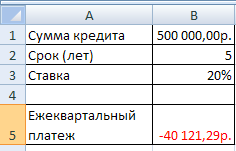

Такая выплата нам не подходит, так как мы можем выплачивать не более 30000 руб. в квартал. Под заданную сумму платежа поберем процентную ставку. В диалоговом окне Подбор параметра(рис. 5.24) задается в поле Установить в ячейке$B$5 требуемое значение функции в полеЗначение,в полеИзменяя значение ячейкиуказывается адрес ячейки, содержащей один из аргументов функции, а именно процентную ставку.
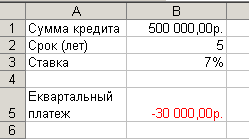
Рисунок
5.25 – Итог подбора параметра
В результате получаем (рис. 5.25), что мы при заданных условиях можем взять кредит только под 7% годовых. В этом примере можно также подобрать по очереди значения срока и суммы кредита.
5.9. Диспетчер сценариев.
При моделировании более сложных задач, использующих до 32 переменных, применяют диспетчер сценариев, выполняемый командой Данные Анализ «что-если» Диспетчер сценариев.
Сценарий- это именованные комбинации значений, заданных для одной или нескольких переменных ячеек в модели «Что - если?».
Модель «Что - если?»- это любой рабочий лист, в котором можно подставлять различные значения для переменных.
Изменяемые ячейки- это ячейки, содержащие значения, которые используются в качестве переменных.
Диспетчер сценариев позволяет создать столько сценариев, сколько необходимо для модели «Что – если?». Затем нужно напечатать отчеты с подробными сведениями обо всех изменяемых и результирующих ячейках. При работе с диспетчером сценариев можно:
определить сценарий;
создать несколько сценариев для одной модели, каждый из которых может иметь свое собственное множество переменных;
распространить модель между другими членами рабочей группы, чтобы они могли добавить свои собственные сценарии; затем можно собрать версии и объединить все сценарии в отдельном листе;
отслеживать варианты сценария, так как диспетчер сценариев сохраняет дату и имя пользователя при каждом изменении сценария;
использовать пароль для защиты сценариев от изменений и даже скрыть их из виду;
воспользоваться отчетом Сводная таблицаи сравнить между собой сценарии с разными множествами переменных, созданными несколькими пользователями.
Например, управляющий магазином , может моделировать прибыль магазина на основе девяти переменных, которые находятся в ячейках: В2:В6. Прибыль рассчитывается в ячейке В7.
Чтобы определить сценарий, необходимо (рис. 5.26):
выделить ячейки переменных при помощи мыши;
выбрать команду Данные Анализ «что-если» Диспетчер сценариев;
в окне Диспетчер сценариев, нажать клавишуДобавить;
ввести название сценария «Прошедший год»;
в поле Изменяемые ячейкиавтоматически введены адреса ячеек переменных;
в поле Примечаниеввести атрибуты автора составителя;
нажать ОК.
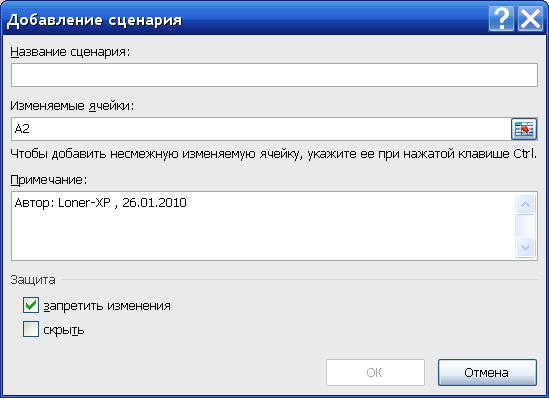
Рисунок 5.26 – Начальная страница создания сценария
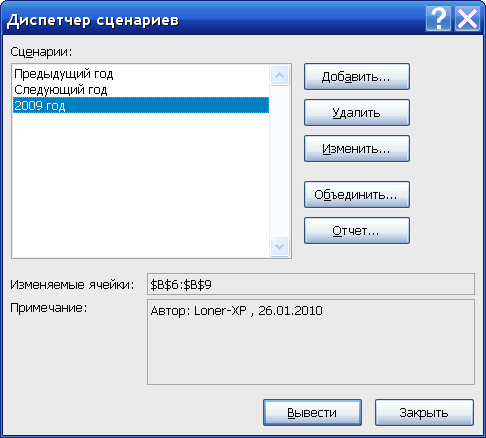
Рисунок
5.27 – Диспетчер сценариев
Рисунок
5.28 – Виды отчетов
Структура– табличный отчет, содержащий для каждого сценария состав изменяемых ячеек и значение выбранных результативных ячеек.
Рисунок
5.29 – Отчет структура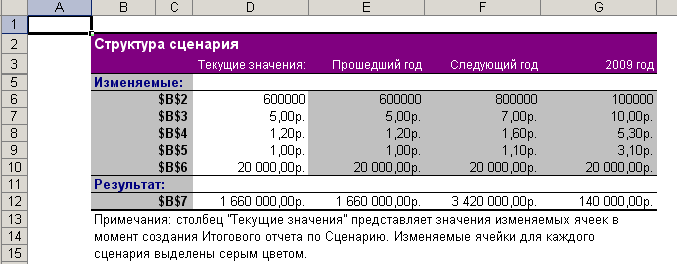
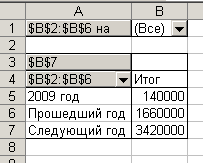
Рисунок
5.30 - Отчет сводная таблица
Сводная таблица– представляет значения подстановок по сценариям и результаты вычислений в более компактном виде, при этом имеется возможность различной их группировки и отображения. Оба вида отчетов представлены на рисунках 5.29 и 5.30.
